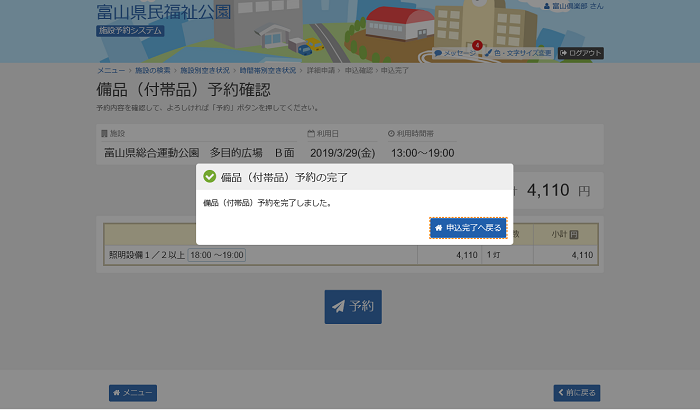富山県民福祉公園 施設予約システム
1. メニューの選択
右上の「ログイン」ボタンを押して下さい。
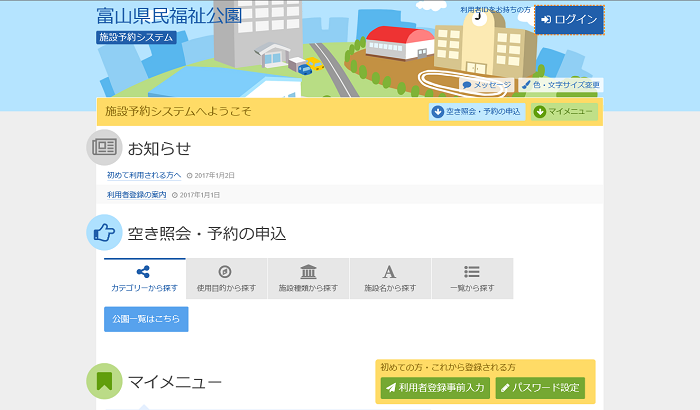
2. ログイン
利用者IDとパスワードを入力し、「ログイン」ボタンを押して下さい。 ただし、既にログインしている場合または空き状況照会だけの場合、ログインは不要ですので"3"にお進み下さい。
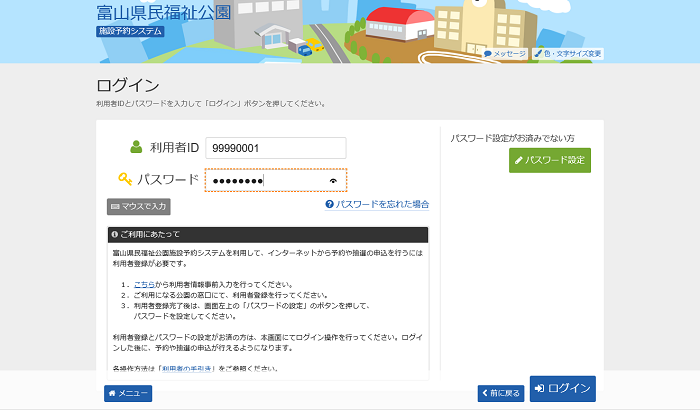
3. 施設検索方法の選択
施設の検索方法に合わせて「空き照会・予約の申込」の中のボタンを押します。
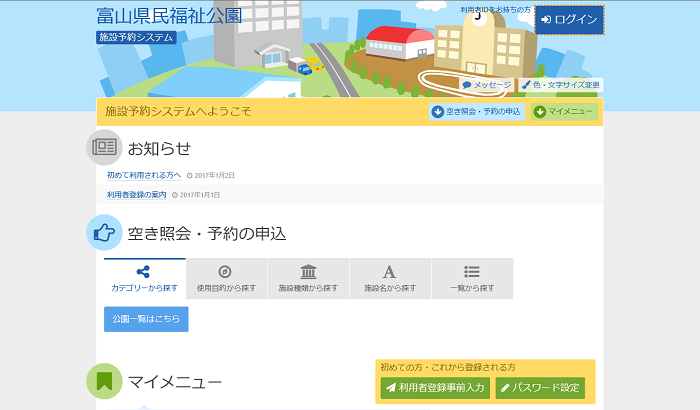
4. 施設選択
ご希望の施設を選択し、「次へ進む」ボタンを押して下さい。
※複数選択可
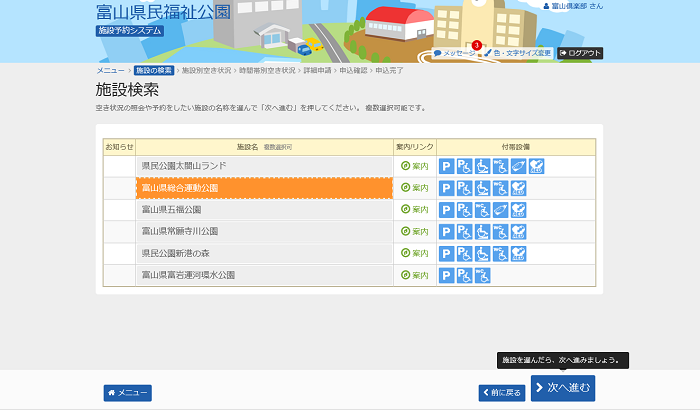
5. 施設別空き状況
利用する室場の日付を選択し、「次へ進む」ボタンを押して下さい。
○かつグレーアウト表示されていない場合、予約申込が可能です。(複数選択可 )
希望の日程が表示されていない場合、表示開始日に希望する日付・期間を指定し「表示」ボタンを押すと日付が切り替わります。
◆ご注意下さい◆
随時(先着)予約の申込開始日と施設の休館日が重なった場合、申込できるのは翌開館日になります。
例)毎月1日が申込開始日であったとしても、1〜3日が休館で4日が開館の場合、4日から申込開始になります。
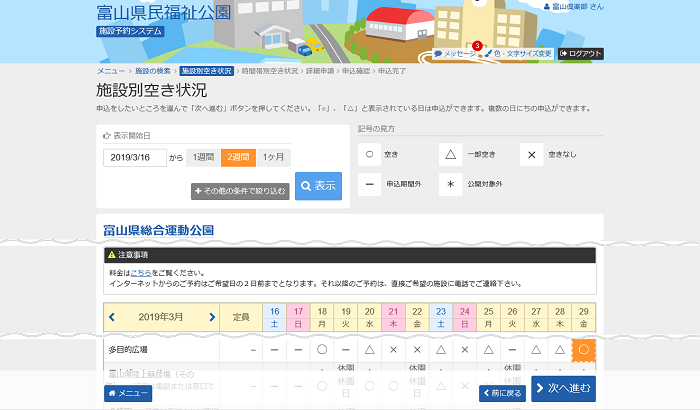
6. 時間帯別空き状況
室場の空き状況一覧が表示されます。
利用する時間帯を選択し、「次へ進む」ボタンを押して下さい。
※複数選択可
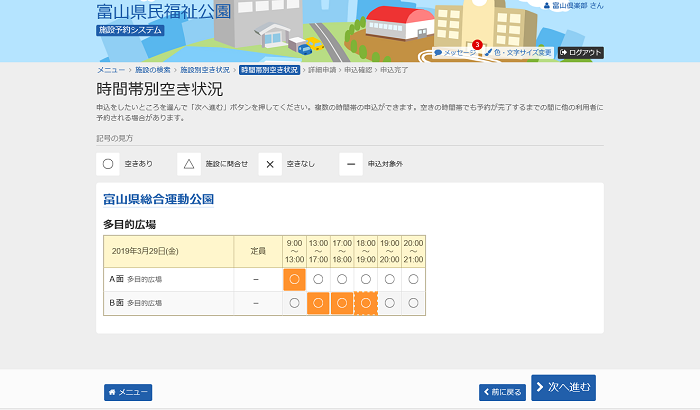
7. 予約申込 詳細申請
お申込に必要な項目を入力・選択します。
複数の予約申込(※1)時、 「まだ、詳細申請を〜申請内容にしますか?」と表示されますので、
「はい」「いいえ」のどちらか一方を選択し「確定」ボタンを押して下さい。
・すべての申込が同一の申請内容の場合→「はい」を選択
・申込ごとに異なる申請内容の場合→「いいえ」を選択 。各々申請内容を入力します。
(※1)異なる室場または日付を複数選択時に、複数の予約申込となります。
ただし、連続した時間帯の申込は1件の申込となります。
※ 施設により項目内容は異なります。
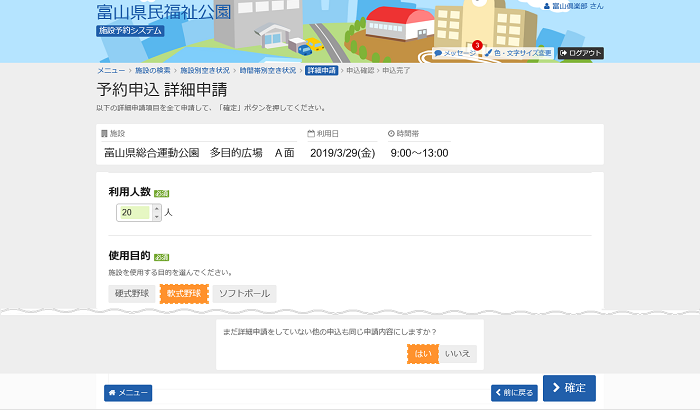
8. 予約申込の内容確認
予約内容をご確認の上、「申込」ボタンを押して下さい。
「申請内容変更」ボタンから申請内容の変更が可能です。
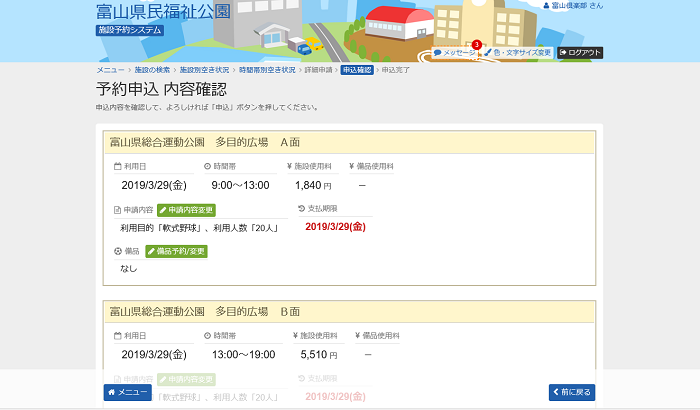
9. 予約申込の完了
申込が完了しました。
備品の予約をする場合は、「備品予約/変更」ボタンを押して下さい。
「備品の予約」を行う場合はこちらへ。
◆ご注意下さい◆
ネット上で予約申込完了後、 予約の内容を変更する場合は、一旦取消の上、新たに予約を登録し直す必要があります。
(ただし、窓口受付前の仮予約に限ります。窓口受付済の本予約は利用者機能から取消できません。)
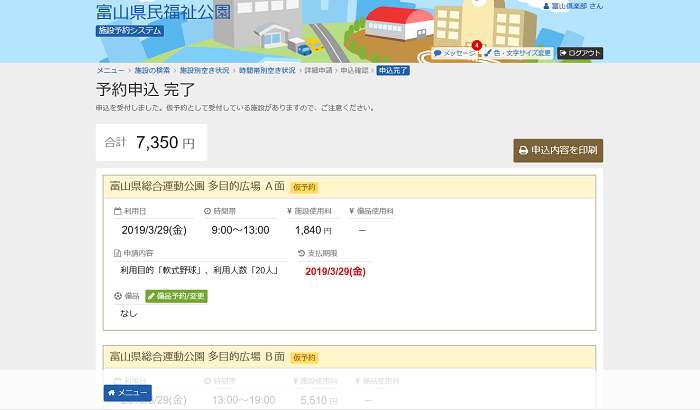
10. 備品予約
利用したい備品の数量を入力して下さい。料金を確認し、「次へ進む」ボタンを押して下さい。
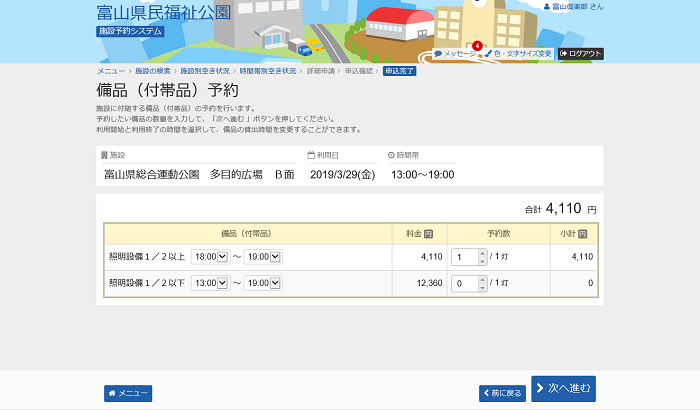
11. 備品予約確認
申込内容を確認し、「予約」ボタンを押して下さい。
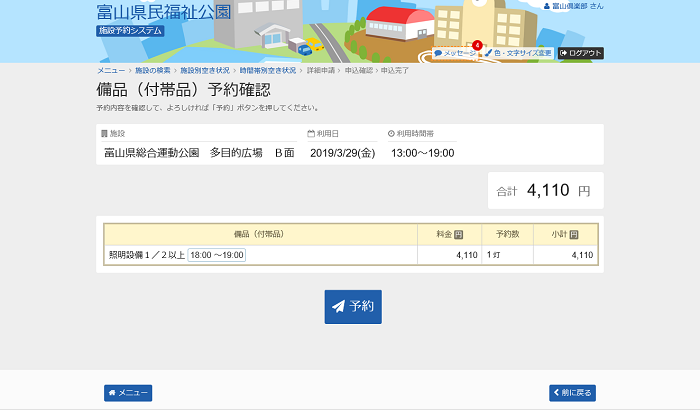
12. 備品予約完了
備品の予約が完了しました。「申込完了へ戻る」ボタンを押して下さい。